Mainos
 Blogging-urani aikana olen aina kunnioittanut ihmisiä, jotka ovat pyrkineet lataamaan valokuvataiteen teoksensa verkkoon. Avoin lisensoitu vapaaseen käyttöön tai jopa muuten, aina meidän on hyväksyttävä valokuvaaja työstään. Tämän tekemättä jättäminen on vähemmän huonoa etikettiä ja enemmän suoraa varastamista. Tiedän varmasti sen tunteen, koska inhoan sitä, kun joku nostaa kirjoitetut viestit ja kopioi ja liittää sen ilman lupaa.
Blogging-urani aikana olen aina kunnioittanut ihmisiä, jotka ovat pyrkineet lataamaan valokuvataiteen teoksensa verkkoon. Avoin lisensoitu vapaaseen käyttöön tai jopa muuten, aina meidän on hyväksyttävä valokuvaaja työstään. Tämän tekemättä jättäminen on vähemmän huonoa etikettiä ja enemmän suoraa varastamista. Tiedän varmasti sen tunteen, koska inhoan sitä, kun joku nostaa kirjoitetut viestit ja kopioi ja liittää sen ilman lupaa.
Tekstiteosten suhteen olemme nähneet, kuinka helppoa se on kiinni kopit Plagiaattitarvitsijat: 5 ilmaista verkkosivustoa kopioiden sieppaamiseksi Lue lisää . Entä kuvat ja valokuvat? Onko kuvahaku niin helppoa? Luultavasti ei; mutta se ei tarkoita, että se on mahdotonta, koska kuvahakutekniikat ovat kehittyneet.
Pyrkimys kukistaa plagiointia on tämä yksinkertainen Firefox-laajennus, jota kutsutaan Kuka varasti kuviani.
Yksinkertainen Firefox-lisäosa
Kuka varasti kuviani on Firefox-lisäosa, joka toimii periaatteessa kuin käänteinen kuvahaku. Käänteinen kuvahaku on vain erilainen tapa ottaa huomioon perinteinen avainsanapohjainen haku. Tässä käytät avainsanan sijasta kuvaa. Käytetään erikoistuneita hakukoneita, jotka käyttävät algoritmiaan löytääkseen samanlaisia kuvia. Kuka varasti kuviani (WSMP), voidaan ajatella meta-käänteiskuvien hakukoneena, koska se käyttää omistettuja käänteisiä hakukoneita, kuten
Yandex.ru, Tineye.com, Google.com, Baidu.com ja Cydral.com. Jokaisella on oma tapa selvittää kuvia käänteisen haun avulla.WSMP on itsessään todella yksinkertainen, tyylikäs lisäosa. Se toimii hiiren kakkospainikkeella, kun olet asentanut sen kuten muutkin Firefox-lisäosat.
Napsauta vain hiiren kakkospainikkeella tiettyä kuvaa ja valitse sitten hakukone, jota haluat käyttää. Voit myös napsauttaa Avaa kaikki välilehdissä ja saada ne kaikki toimimaan yhdessä.
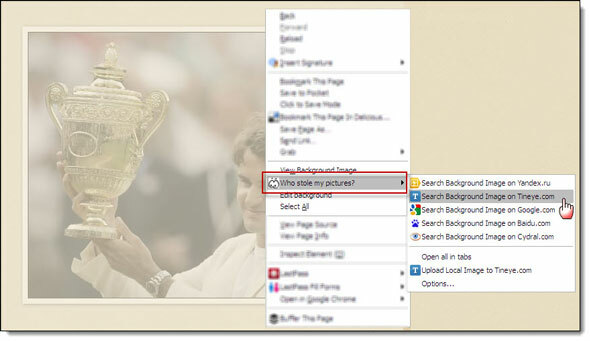
Tulokset näytetään erillisillä välilehdillä jokaiselle hakukoneelle. Se riippuu tietysti myös selaimen seisokkitilasta. Esimerkiksi. Löysin Baidu johdonmukaisesti alas minulle. Google ja TinEye antoivat luotettavimmat tulokset.
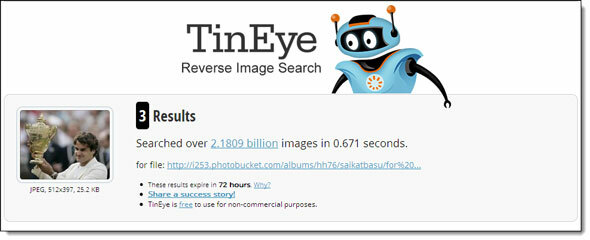
Jos sinulla on erityinen mieltymys, voit mennä vaihtoehdot ja valitse näytettävä hakukone hiiren kakkospainikkeella. Muista, että tarkistettu hakukone ei enää toimi kuvanhaussa.
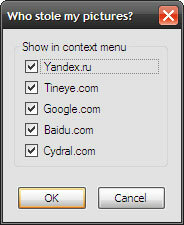
Viimeinen vaihtoehto - Lataa paikallinen kuva Tineye.com-sivustoon - tekee täsmälleen kuten sanotaan. Voit lähettää kuvan työpöydältäsi ja käyttää Tineye.com-sivustoa (todennäköisesti tunnetuin käänteiskuvien hakukone) löytää samanlaisia kuvia.
5 käänteisen kuvan hakukoneen käyttöä plagioinnin tarkistuksen lisäksi
Se on pieni maailma ja ennemmin tai myöhemmin täytät itsesi tekijänoikeuksien loukkaajaan. Mutta käänteisessä kuvahaussa, kuten WSMP, on muutama muu käyttö, johon voit käyttää sitä.
- Selvitä saman kuvan korkeamman resoluution versio.
- Selvitä, onko se liian yleinen kuva, ja voisit tehdä paremmin hieman yksinoikeudella.
- Selvitä, missä muussa yhteydessä samaa kuvaa on käytetty. Esimerkiksi olen usein löytänyt muutama tyylikäs verkkosivusto käyttämällä käänteisen kuvan hakua.
- Selvitä kuvan lähde. Kuka tietää... se voi olla arvokas joukko muita kuvia, joita voit käyttää.
- Selvitä tietyn kuvan takana oleva valokuvaaja ja tutustu hänen muihin teoksiinsa.
Kuka varasti kuviani voi olla yksinkertainen laajennus. Mutta kuten näet viidestä muusta käyttötavasta yllä, hyötyjä on paljon, jos löydät sille oikean käytön. Onko sinulla omia vaatimuksia käänteisen kuvan hakuun? Luuletko käänteisen kuvanhaun tai kuvahaku yksin on todella kehittynyt, vai onko vielä paljon tehtävää? Huuta kommenteissa.
Saikat Basu on Internetin, Windowsin ja Tuottavuuden varatoimittaja. Poistuttuaan MBA: n ja kymmenen vuotta kestäneen markkinointiuran lian, hän on nyt intohimoinen auttamaan muita parantamaan tarinankeräystaitojaan. Hän etsii kadonnyttä Oxford-pilkkua ja vihaa huonoja kuvakaappauksia. Mutta valokuvaus, Photoshop ja tuottavuusideat rauhoittavat hänen sielunsa.